Chiunque abbia lavorato come amministratore di un server Windows su versioni precedenti di Windows (Win2003, 7, 8, 8.1), troverà quella gestione Strumenti di amministrazione remota del server Il pacchetto (RSAT) non è un problema.
Ed è molto probabile che un tale utente abbia avuto esperienza RSAT Windows 10 si arresta in modo anomalo.
Per coloro che sono nuovi a RSAT o non ne hanno mai sentito parlare, potrebbe essere necessaria un'introduzione.
Cosa è RSAT?

Remote Server Administration Tools (rsat) è un componente di Windows Server che offre la gestione remota per i sistemi operativi client Windows.
Concede agli amministratori la possibilità di gestire in remoto le funzionalità installate e i ruoli utente su un computer Windows 10 da un altro computer con la versione completa del sistema operativo Windows 10.
Questo software offre strumenti di amministrazione delle funzionalità (strumenti di gestione dei criteri di gruppo e strumento di aggiornamento compatibile con cluster).
Inoltre, c'è il vantaggio di Strumenti di amministrazione del server (Server Manager) e Strumenti di amministrazione dei ruoli (Centro di amministrazione di Active Directory (ADAC).
Altri punti salienti includono Active Directory Certificate Services (ADCS), IP Address Management (IPMA) Client e strumenti Hyper-V).
RSAT è specifico del sistema operativo (il sistema operativo client deve corrispondere al sistema operativo server) ed è stato incorporato per la prima volta in Windows Server 2008 R2. È disponibile su Windows 10, 8, 8.1, 7, Windows Server 2012, 2008 e 2008 R2.
Che causa RSAT Windows 10 si arresta in modo anomalo?
RSAT potrebbe bloccarsi su Windows 10 per alcuni motivi che includono l'installazione dell'aggiornamento non riuscita (errore: 0x80070011) o un errore iso o msu file di installazione, incompatibilità del sistema operativo client / server.
Un aggiornamento degli Strumenti di amministrazione remota del server non riuscito potrebbe essere causato dall'utilizzo di un supporto flash danneggiato durante l'installazione iniziale.
Un aggiornamento a una versione più recente della build di Windows 10 potrebbe anche essere responsabile degli arresti anomali di RSAT su Windows 10. L'arresto anomalo di Strumenti di amministrazione remota del server può verificarsi ogni volta che un amministratore del server tenta di alterare / modificare qualsiasi attributo dei suoi strumenti di amministrazione in primo piano (ADAC, ADCS o IPMA).
Il caso di arresto anomalo più segnalato è il componente del centro di amministrazione di Active Directory del software RSAT.
Questo articolo fornisce suggerimenti utili che aiuteranno a risolvere gli arresti anomali di Windows 10 di RSAT.
Come risolvere i crash di RSAT
1. Garantire la compatibilità client-server
Innanzitutto, gli utenti dovrebbero notare che gli strumenti RSAT non funzionano tra gli aggiornamenti (specificità del sistema operativo) perché ci sono versioni diverse per diversi aggiornamenti del sistema operativo.
Affinché i componenti RSAT funzionino correttamente su Windows 10, è necessario un aggiornamento del sistema operativo Windows Server. Un computer che esegue il sistema operativo Windows 10 molto probabilmente supporterà l'ultima versione del software RSAT disponibile.
Nella maggior parte dei casi, l'amministratore di sistema è in grado di scoprire che l'ultima versione di Strumenti di amministrazione remota del server non è compatibile con la build di Windows 10 in atto. In questo caso e ogni volta che l'avvio di RSAT porta a un arresto anomalo, potrebbe essere necessario seguire il passaggio successivo.
Disinstallare la versione precedente di RSAT e installare la versione compatibile
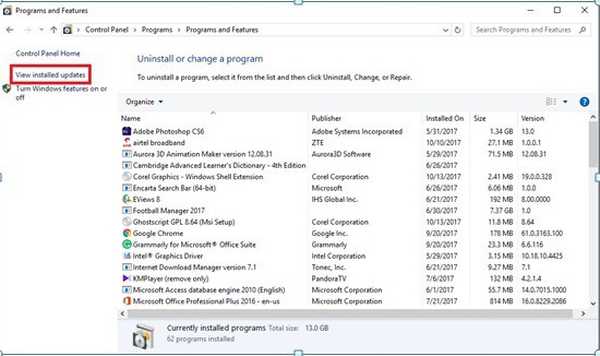
rsat Vengono visualizzati gli aggiornamenti installati
In alcuni casi, la disinstallazione completa della versione precedente e l'impostazione di una nuova versione compatibile risolve i problemi di arresto anomalo.
È interessante notare che il pacchetto RSAT è disponibile nei computer client Windows 10 build 1607 (SKU Education, Professional ed Enterprise) e in alcune altre build.
Gli utenti possono ricercare quale build di Windows 10 ha una versione supportata del pacchetto RSAT.
Per rimuovere la versione software esistente di RSAT installata nel computer, eseguire le azioni seguenti:
- stampa WinKey + R per visualizzare il file Finestra di dialogo Esegui, quindi digita pannello di controllo e fare clic ok
- Clic Disinstallare un programma sotto Programmi menù
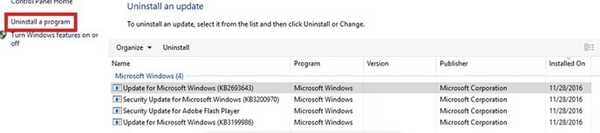
- Selezionare Visualizza gli aggiornamenti installati
- Fare clic una volta su Aggiorna per Microsoft Windows (KB2693643) e selezionare Disinstallare un programma per rimuovere il software e le sue funzionalità
- Clic sì per confermare l'azione e la versione esistente di RSAT sul computer Windows 10 deve essere completamente disinstallata
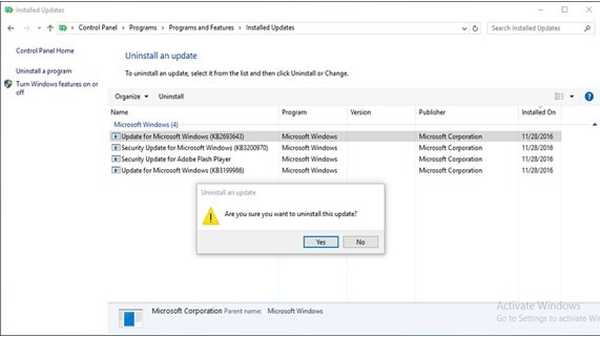
Hai altri problemi con Windows Update? Ti copriamo le spalle con questa pratica guida
2. Come scaricare l'ultimo aggiornamento RSAT
Per scaricare e installare gli ultimi Strumenti di amministrazione remota del server disponibili per il tuo computer Windows 10, fai clic qui e segui queste istruzioni:
- Segui il link nella descrizione sopra
- Scegli la tua lingua come inglese dal menu a discesa e fare clic su Scarica
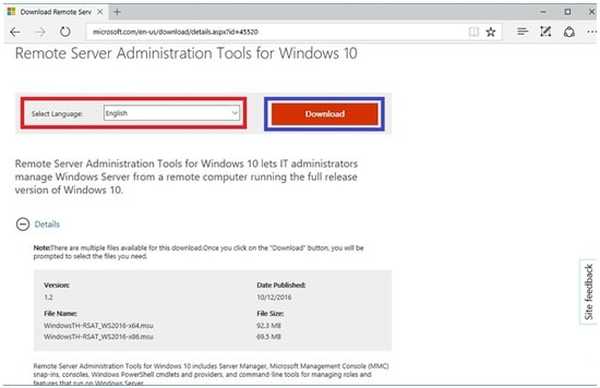
- Scegli il programma di installazione che corrisponde alla tua architettura preferita selezionando una delle caselle a 32 bit (x86) o 64 bit.
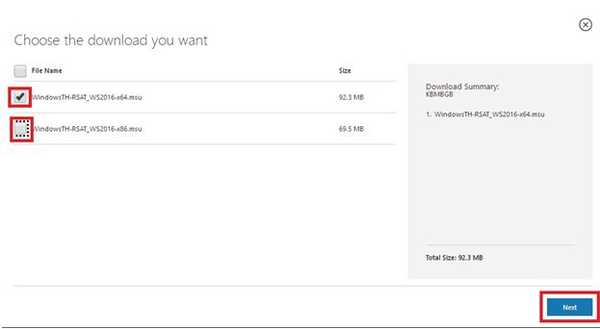
- Clic Il prossimo per confermare la selezione e inizializzare il download
- Fare doppio clic sul file di installazione completamente scaricato per avviare l'installazione
- Seleziona la casella del contratto di licenza e fai clic su Il prossimo per completare l'installazione del pacchetto
Consigliato: Microsoft modifica il registro degli aggiornamenti di Windows 10 da file di testo a file binario
3. Suggerimenti per la selezione della lingua per l'aggiornamento di RSAT
Nota: È necessario che l'inglese americano sia installato come lingua e impostato come lingua principale sul computer Windows 10 prima di avviare il file di installazione di RSAT.
Se la lingua non è installata, il processo di installazione fallirà sicuramente. Dopo aver completato l'installazione degli strumenti di amministrazione remota del server, le impostazioni della lingua possono essere modificate come erano inizialmente.
Nelle versioni precedenti di Windows, gli strumenti di amministrazione inclusi nel pacchetto RSAT erano abilitati manualmente, ma in Win 10 questi strumenti sono prontamente abilitati dopo l'installazione.
Per confermare lo stato degli strumenti di amministrazione, segui questi passaggi:
- stampa WinKey + R per far apparire Windows Finestra di dialogo Esegui, quindi digita pannello di controllo e fare clic ok per confermare.
- Clic Disinstallare un programma sotto Programmi menù
- Fare clic su Visualizza aggiornamenti installati
- Clicca su Attiva o disattiva le caratteristiche di Windows
Gli strumenti RSAT devono essere stati controllati automaticamente. In caso contrario, selezionare tutte e tre le caselle degli strumenti amministrativi e fare clic su ok per salvare la selezione effettuata.
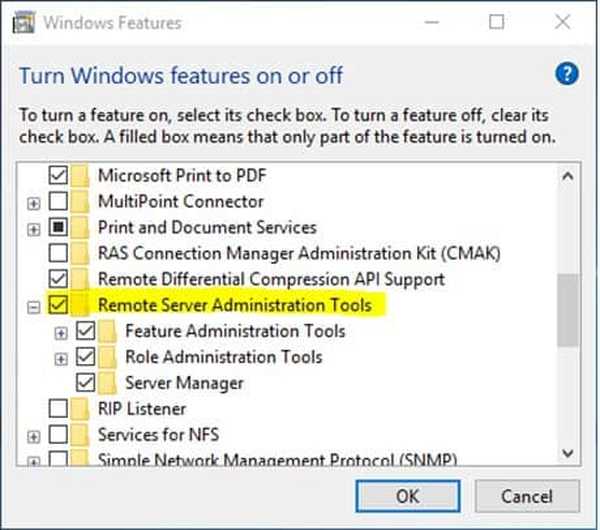
Dopo aver disinstallato completamente la versione precedente del pacchetto Strumenti di amministrazione remota del server e aver installato una nuova versione per Windows 10, sarà possibile sperimentare un funzionamento regolare quando si utilizza il software RSAT.
Domande frequenti: ulteriori informazioni su RSAT
- Cosa è incluso in RSAT?
Gli strumenti RSAT includono una varietà di strumenti da riga di comando, vari servizi e strumenti server, supporto Powershell e altri. Quando si selezionano le funzionalità di Windows da attivare, è possibile espandere ogni strumento per visualizzare i dettagli.
Nota dell'editore: Questo post è stato originariamente pubblicato nell'ottobre 2017 e da allora è stato rinnovato e aggiornato a marzo 2020 per freschezza, accuratezza e completezza
Questa pagina è stata utile? si No Grazie per averci fatto sapere! Puoi anche aiutarci lasciando una recensione su MyWOT o Trustpillot. Ottieni il massimo dalla tua tecnologia con i nostri suggerimenti quotidiani Dicci perché! Dettagli insufficienti Difficile da capire Altro Invia- strumenti remoti
- Windows 10 fix
 Friendoffriends
Friendoffriends



